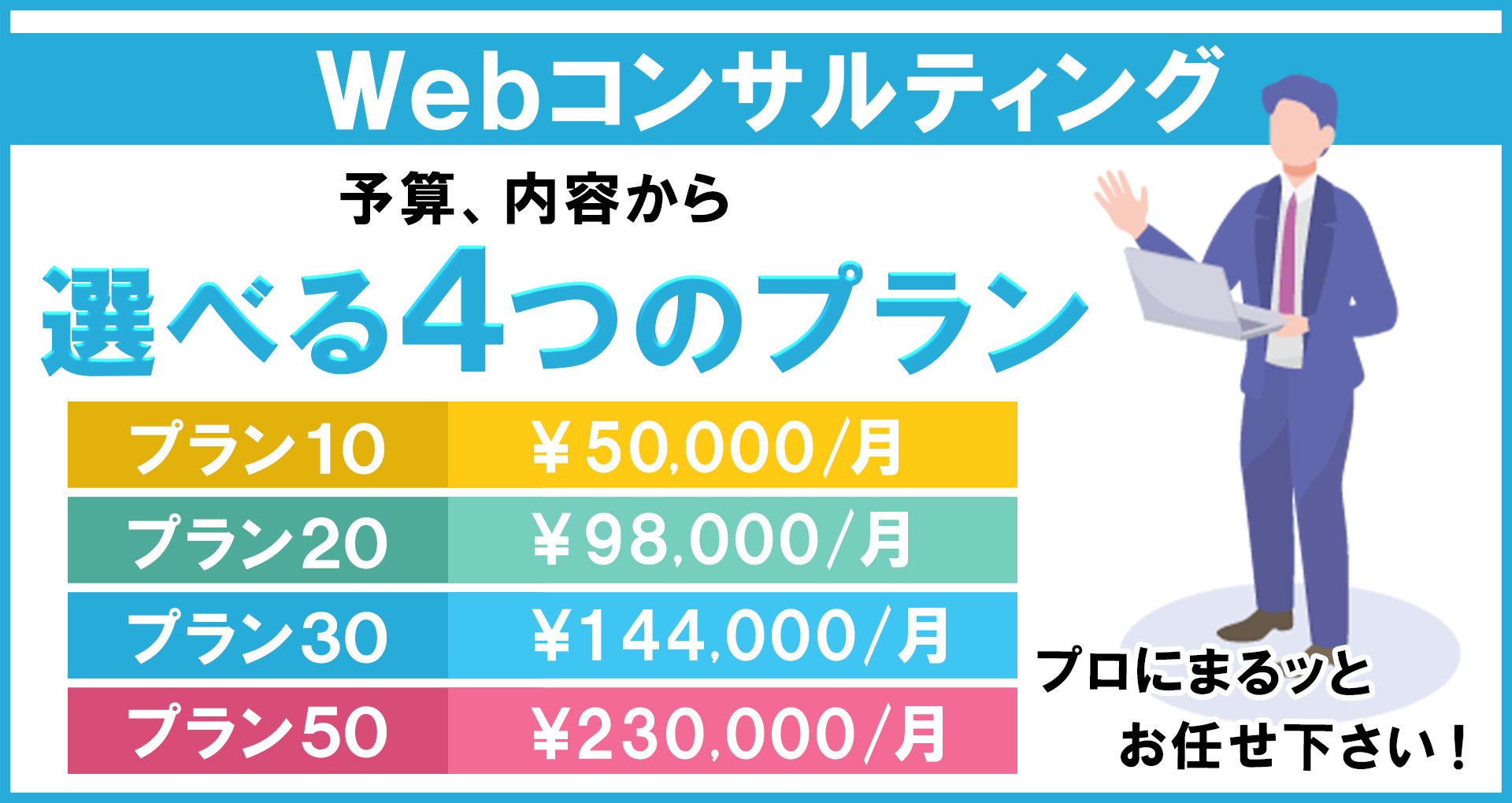お申し込み完了時の画面でコンバージョンを計測
商品販売状況を把握できるコンバージョンレポートは、コンバージョンの設定をしておかなければ計測することができません。ここでは、コンバージョン計測の最も基本となる「商品購入ページ到達型」を目標として設計する方法について紹介します。
「到達型」は、サンクスページに到達した際にコンバージョンを1カウントする方法です。
いわゆる「商品購入ありがとうございました」「お申し込みが完了しました」のページに到達した時にコンバージョンを計上する方式です。
ここでは「https://○○○.com/thanks/」がサンクスページの場合を想定して設計していきましょう。
サンクスページのコンバージョン設定方法
- Googleアナリティクスにログインします。
- 左下の歯車マーク「管理」より、管理画面に入り、右側「ビュー」の列より「目標」をクリックします(図表61)。
[図表61]
- 「+新しい目標」ボタンを押し、「①目標設定 ⇒ テンプレート ⇒ 注文」のラジオボタンにチェックをつけ続行ボタンを押しましょう(図表)。
[図表62] - 「②目標の説明」で「名前(目標の名前)を入力」し、タイプが「到達ページ」にチェックが付いていることを確認した上で「続行」ボタンを押しましょう(図表63)。
[図表63] - 「③目標の詳細」で「到達ページ:等しい」を選択し、その横に「/thanks/」と記述して保存ボタンを押せば、到達型の目標設定が完了です。
ここでは「https://○○○.com/thanks/」をサンクスページとして仮定していますが、ポイントは、URLのドメイン以後のページを記述します。仮にサンクスページが「https://○○○.com/product-a/thanks/」の場合は「/product-a/thanks/」を記述します(図表64)。
[図表64]
- 正確に設定できているかどうかを必ず検証しましょう。Googleアナリティクスの左側メニュー「リアルタイム⇒コンバージョン」レポートに移動します(図表65)。
[図表65] - 先ほど設定した「サンクスページ」を実際に開きましょう。
「https://○○○.com/thanks/」の場合は、そのURLをブラウザに入力してページを開きます。
正確に設定がおこなわれていれば、サンクスページを開いた直後にリアルタイムレポートの「分単位」または「秒単位」にグラフが表示されます。この状態が確認できればコンバージョンの設定は完了です。
[図表66]
- コンバージョンの設定後、翌日頃より「コンバージョンレポート」にデータが計測されるようになります。
[図表67]